【摄影】PS后期高手之路基础篇
1|0光和色
1|1色彩三属性
- HSB
- H:Hue 色相
- 决定是什么颜色
- S:Saturation 饱和度
- 决定颜色浓淡
- B:brightness 明度
- 决定照射在颜色上的白光有多亮
- H:Hue 色相
- 符合人类视觉系统
1|2光的三原色(RGB)
- RGB
- R:Red
- G:Green
- B:Blue
- RGB中某一数值大,就偏向哪个颜色
- RGB数值相等是没有色相的,是灰值,数值越低深灰,数值越高浅灰。
- 亮度
- 256级亮度
- 0-255
- 白色和黑色
- 白色:RGB均为255
- 灯全亮,面前就全是白色的
- 黑色:RGB均为0
- 没有灯,就是黑色的
- 白色:RGB均为255
1|3印刷三原色(CMYK)
- 色料三原色
- C:Cyan 青色
- M:Magenta 品红
- Y:Yellow 黄
- 黑色油墨
- K:Black 黑色
- B给Blue了
- 因为CMY即使全部100%的黑色也不纯,因此创造了黑色油墨
- K:Black 黑色
- 色阶
- 0-100%
- 白色和黑色
- 白色:CMY均为0
- 没有墨就是白色的
- 黑色:CMY均为100%
- 所有墨泼在一起就是黑色的
- 白色:CMY均为0
1|4光和色的关系
-
加色和减色
- 加色:RGB
- RGB均最大值为白色
- 减色:CMYK
- CMY均最大值为黑色
- 加色:RGB
-
光和色的关系
- 红光照射在青色的墙壁上会被吸收
- 红和青互为互补色
- 青光照射在红色的墙壁上也会被吸收
- 光和色的对应关系
- 光是白色(绿+蓝)的,当物体吸收了红色,只反射绿色和蓝色的光,就会是绿(G)+蓝(B)=青(C),反射青色的光给眼球吸收,因此我们看到物体的颜色就是青色的,因此才会说青色的物品会吸收红色
- 互补色图
- 红光照射在青色的墙壁上会被吸收
-
溢色
- RGB部分颜色CYMK无法印刷出来,称为溢色
1|5分辨率
- 像素单位
- PPI
- 像素每英寸
- DPI
- 点每英寸
- LPI
- 行每英寸
- PPI
- 如果直接改变图片的分辨率,是通过算法计算得出的额外像素
2|0绘图与修饰工具
-
画笔工具
- 模式
-
正常/溶解/背后/消除
- 溶解:笔头虚化程度
- 越虚溶解效果越强
- 背后:
- 必须在图层上工作
- 只会画在像素后面
- 并且必须要有透明区才能看到
- 可以不用做选区在背后做光晕
- 消除
- 橡皮擦
- 溶解:笔头虚化程度
-
变暗/正片叠底/颜色加深/线性加深
与变亮、滤色、颜色减淡和线性减淡完全相反
- 变暗
- 把比前景色亮的颜色都变前景色,比前景色暗的颜色不变
- 能做平调的效果
- 变亮就是相反的效果
- 正片叠底(减色:颜色变暗)
- 滤色(加色:颜色变亮)
- 色环记忆法
- 两色混合得到中间色
- 在滤色(加色)模式下,黑色是无法画上去的;在正片叠底(减色)模式下,白色是无法画上去的
- 因此在图层上设置滤色模式会把黑颜色屏蔽掉,正片叠底会把白色屏蔽掉
- 颜色加深/线性加深也只是对于黑颜色的不同表现程度
- 变暗
-
叠加/柔光/强光/亮光/线性光/点光/实色混合
- 叠加
- 一层一层往上叠加/覆盖颜色
- 柔光
- 可以屏蔽中性灰
- 叠加
-
差值/排除
- 差值
- 负片的效果
- 排除
- 与差值类似,排除淡一点,依然得到负片的效果
- 差值
-
色相/饱和度/颜色/亮度
- 色相
- 只改变色相,其他属性不改变
- 饱和度
- 只改变饱和度,其他属性不改变
- 亮度
- 只改变亮度,其他属性不改变
- 颜色
- 给黑白片着色
- 色相
-
- 模式
-
图案图章工具
定义图案,图案延展
-
用矩形选框工具-编辑-定义图案
-
编辑-填充-内容:图案-自定图案
-
取消选区:ctrl+D
-
历史记录画笔工具
- 配合历史记录框使用
- 选择想要恢复的步骤作为快照,做局部修饰(局部恢复)
- 当使用裁切后,要使用历史记录画笔工具,快照也得定义在裁切后
- 历史记录艺术画笔工具
- 带有笔触恢复
-
橡皮擦
- 背景橡皮擦
- 自动判断背景擦除
- 魔术橡皮擦
- 魔术棒+橡皮擦
- 背景橡皮擦
-
渐变工具
- 渐变编辑器
- 上面的油漆桶控制透明度
- 下面的油漆桶控制颜色
- 渐变类型:杂色渐变
- 在某些颜色范围内随机渐变
- 可以选择模式(如背后)进行渐变
- 渐变编辑器
-
模糊工具/锐化工具/涂抹工具
- 模糊工具
- 锐化工具
- 慎做
- 对色彩饱和度提纯,容易出现杂色
- 涂抹工具
- 对画面进行涂抹
- 可用液化取代
-
减淡/加深/海绵
- 减淡:提亮
- 对皮肤提亮
- 加深:加重颜色
- 海绵工具:调整颜色饱和度
- 去色
- 抽饱和度
- 加色
- 加饱和度
- 去色
- 减淡:提亮
3|0通道和蒙版
3|1RGB通道
-
两个特征
- 只有黑白灰三类颜色
- 通过后台影响前台
-
属性
- 一个复合通道,三个颜色通道
- 记录光的颜色信息
- 通道颜色256个位置和显示器的256个发光级别对应
3|2CYMK通道
- 记录油墨的颜色信息
3|3专色通道
- 和RGB没关系,和CYMK有关系
- CYMK印不出来的颜色用专色颜色印出来
- 烫金/荧光
- 但不可以狭义的理解为CMYK印刷不出就用专色,有时候印刷的出也用专色
- 为了呈现更好的效果,在基础色之外再加了一个特有的颜色,所以称为专色
3|4Alpha通道
保存/记录选区
- 选择-存储选区
- 黑颜色记录非选取,白色记录选区
- 用256个位置用来记录选择信息
- 调用选区:选择-载入选区(Ctrl点击缩略图)
- 羽化:选择-修改-羽化-羽化半径
- 多数用在视频文件上,用于去除背景,可保存可被读取
3|5通道的高级运用技巧
- 图层蒙版
- 图层蒙版是一个临时通道(通道的另外一种表现形式)
- 控制图层的显示范围
- 图层-图层蒙版-显示全部
- 渐变工具可控制图层蒙版
- 可更柔和地过渡
4|0调色
4|1色阶
- 输入色阶和输出色阶
- 输入:修改前(初步理解)
- 输出:修改后(初步理解)
- 理解为暗部+灰部+亮部
- Ctrl+shift+L:自动调整色阶
4|2曲线
- 可理解为x轴是修改前,y轴是修改后
- 金属光泽:忽明忽暗
4|3色相/饱和度
- 图像-调整-色相/饱和度
- 选择色彩范围及调整容差值
- 用吸管工具选择色彩
- 可用粗的选区框定范围再调整色相
- 选择色彩范围及调整容差值
4|4匹配颜色
- 将其他照片的颜色匹配到另一张图片上
- 合成时先匹配颜色再合成
4|5可选颜色和通道混合器
- 可选颜色很少在RGB上使用,现在只用作调色工具
- 通道混合器用作灰度图
- 单色
- 灰度值可调控
4|6渐变映射
- 渐变编辑器
- 设置:金属/照片色调...
4|7裁切并拉直照片
- 文件-自动-裁切并拉直照片
- 将照片拼图中的照片自动裁切出来
4|8阴影/高光
- 图像-调整-阴影/高光
4|9色彩分离
- 将色彩限制特定数量
- 可用作插画处理
4|10阈值
- 得到黑白图
- 插图和线稿提取
- 提取线稿时做阈值前先做滤镜-其他-高反差保留
- 明暗交接线保留,不需要的地方灰掉
5|0模式
5|1位图
- 灰度模式下方可使用
- 半调网屏用作报纸印刷
5|2双色调
- 灰度模式下方可使用
- 专门做专色
- 单色印刷模式
5|3索引颜色
- 索引颜色最多只有256个颜色,因为只有一个通道
- 文件量小,支持透明
5|4多通道
- 用在打样稿
- 直接从cymk转过去
5|58位/通道、16位/通道、32位/通道
- 8位/通道:一个通道有2^8个颜色
- 电影胶片是16位/通道
5|6通道案例
- 颜色通道以外的通道都为阿尔法通道
6|0图层
6|1图层样式
-
混合选项
- 常规混合
- 和画笔的混合基本一致
- 在图层上的混合一致
- 高级混合
- 挖空
- 深:挖到背景层
- 浅:挖到图层组的最底层
- 调整填充不透明度
- 当PS挖空直接变成透明怎么办
- 选择图层-新建-图层背景就可以了
- 挖空
- 混合颜色带
- 通过调整两个图层的颜色带混合
- 三角形的分界线可以用alt键拆开
- 拆开代表容差
- 常规混合
-
投影
- 品质
- 等高线
- 类似曲线
- 等高线
- 可调用/制作样式
- 窗口-勾选样式
- 品质
6|2创建图层
- 图层-图层样式-创建图层
- 图层样式创建成图层
6|3剪贴蒙版
- 把图层的内容放到下一个图层的形状中
- 按下ALT键左击后可取消编组
- 大的往小的图层调
6|4矢量蒙版
- 构建路径后再使用
- 可结合位图蒙版进行调整
- 矢量图形进入PS会转换成智能对象,放大后不失真
6|5锁定
- 锁定透明区域后,可直接局部修改抠图后的图
7|0滤镜
7|1抽出
- 调整到选区的调整边缘(选择并遮住)里了
- 自动识别轮廓线
7|2消失点(可根据透视变化)
- 创建平面工具
- 圈出基面
- 可根据图章工具涂抹盖掉不需要的物体
- 也可根据透视平面关系贴图
7|3像素化
- 彩色半调
- 模拟印刷品放大后墨点的特效
- 最大半径:墨点大小(通道不用特定去设,差不多就行了)
- 可以用作老式美式海报的墨点效果
- 灰度+彩色半调
7|4扭曲
-
极坐标
- 极坐标就是地球仪,平面坐标就是地图
-
置换
- 需要的地方贴材质
- 用明暗来实现高低错位
- 步骤
- 先将需要贴的模型(置换图)另存为psd文件
- 水平比例/垂直比例:根据明暗调整高低的比例
- 未定义区域选择折回,重复边缘像素会有拉丝的感觉
- 再使用图层效果叠加
7|5模糊
- 表面模糊(特殊模糊进化)
- 镜头模糊
- 需要加图层蒙版控制
7|6渲染
- 光照效果
- 模拟灯光
7|7锐化
- USM锐化
- 不要在RGB模式上进行锐化
- 使用Lab模式
- 根据亮度通道进行调整,再返回RGB
- 智能锐化
7|8其他
- 高反差保留
8|0调色高级技巧
8|1调色步骤
- 调整色阶
- Ctrl+shift+L
- 追一下饱和度
- 强化环境周围
- 冷的冷下去,暖的暖起来(做色调/色彩平衡)
- 中间调一般不动,调高光和阴影
- 冷的冷下去,暖的暖起来(做色调/色彩平衡)
- 加锐化
- 高反差保留
- 1个像素
- 选柔光
- 加深锐化再复制锐化图层
- 高反差保留
8|2正片负冲
处理深秋的照片,会有胶片质感
- 单通道应用图像
- 选择蓝色通道,应用图像
- 勾选反相
- 正片叠底
- 不透明度改成50%
- 选择绿色通道,应用图像
- 勾选反相
- 正片叠底
- 不透明度改成20%
- 选择红色通道,应用图像
- 不勾选反相
- 颜色加深
- 不透明度不修改
- 选择蓝色通道,应用图像
- 单通道调色阶
- 选择蓝色通道,调色阶(ctrl+L)
- 输入色阶:25、0.75、150
- 选择绿色通道,调色阶(ctrl+L)
- 输入色阶:40、1.2、220
- 选择红色通道,调色阶(ctrl+L)
- 输入色阶:50、1.3、255
- 选择蓝色通道,调色阶(ctrl+L)
- 复合通道(RGB)
- 对比度
- 减亮度(-5)
- 加对比度(+20)
- 饱和度
- 加饱和度(+16)
- 对比度
8|3自动命令
- 文件-自动-photomerge
- 衔接之前颜色匹配一下
9|0参考
__EOF__
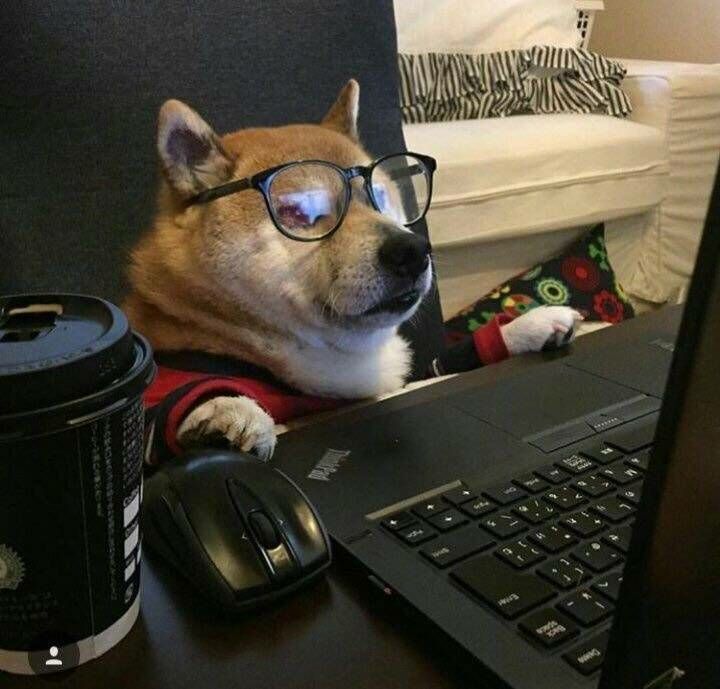
本文作者:loading_hlb
本文链接:https://www.cnblogs.com/HLBBLOG/p/17927043.html
关于博主:O ever youthful,O ever weeping.
版权声明:本博客所有文章除特别声明外,均采用 BY-NC-SA 许可协议。转载请注明出处!
声援博主:如果您觉得文章对您有帮助,可以点击文章右下角【推荐】一下。您的鼓励是博主的最大动力!
本文链接:https://www.cnblogs.com/HLBBLOG/p/17927043.html
关于博主:O ever youthful,O ever weeping.
版权声明:本博客所有文章除特别声明外,均采用 BY-NC-SA 许可协议。转载请注明出处!
声援博主:如果您觉得文章对您有帮助,可以点击文章右下角【推荐】一下。您的鼓励是博主的最大动力!




【推荐】国内首个AI IDE,深度理解中文开发场景,立即下载体验Trae
【推荐】编程新体验,更懂你的AI,立即体验豆包MarsCode编程助手
【推荐】抖音旗下AI助手豆包,你的智能百科全书,全免费不限次数
【推荐】轻量又高性能的 SSH 工具 IShell:AI 加持,快人一步
· 震惊!C++程序真的从main开始吗?99%的程序员都答错了
· 别再用vector<bool>了!Google高级工程师:这可能是STL最大的设计失误
· 【硬核科普】Trae如何「偷看」你的代码?零基础破解AI编程运行原理
· 单元测试从入门到精通
· 上周热点回顾(3.3-3.9)